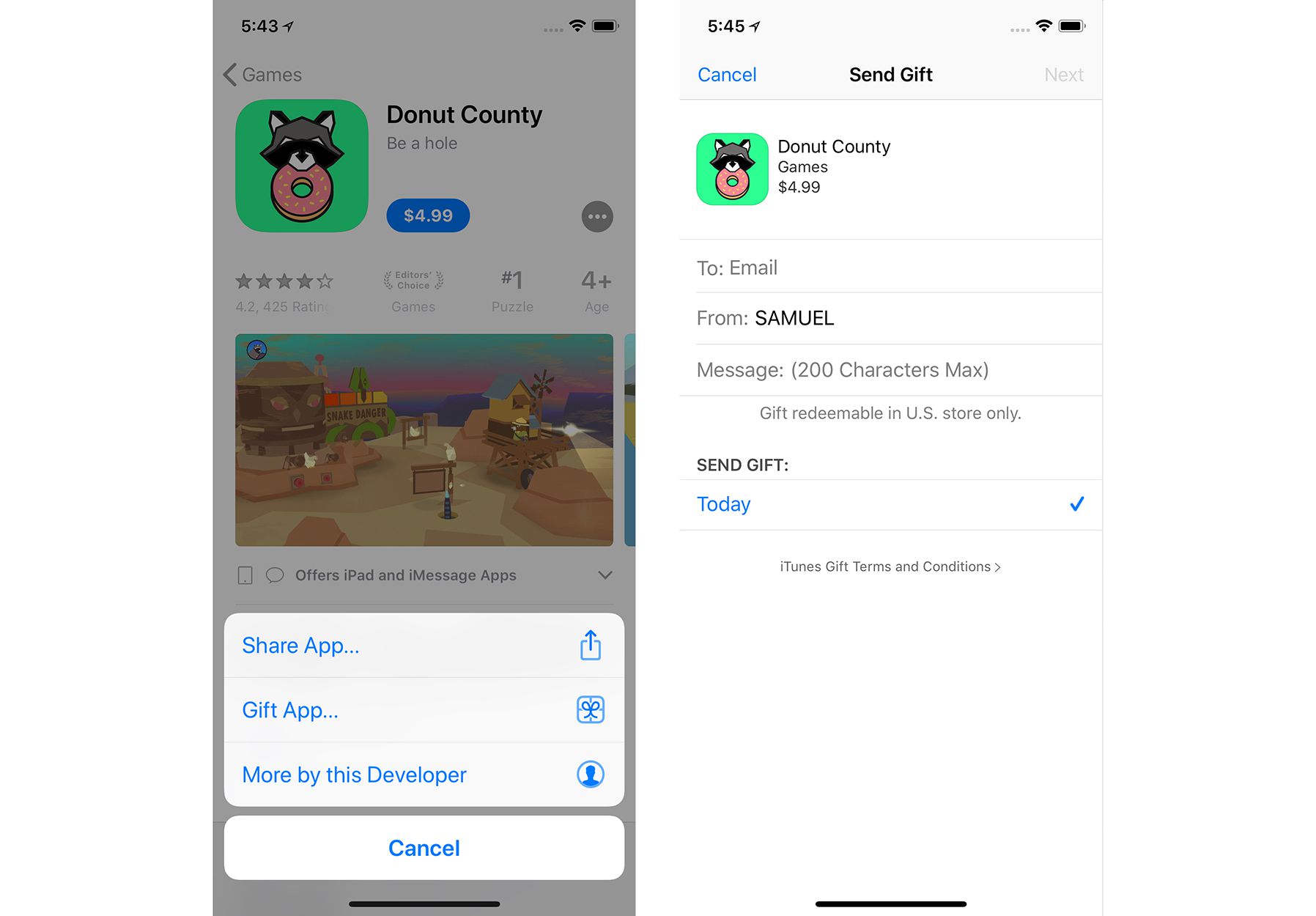Mitä tietää
- Käynnistä App Store -sovellus ja etsi sovellus, jonka haluat antaa lahjaksi.
- Napauta toimintoruutua > Lahjasovellus ja syötä tiedot. Napauta Seuraava.
- Valitse sähköpostin tyyli ja napauta Ostaa.
Applen App Store ei ole tarkoitettu vain tavaroiden ostamiseen itsellesi; saatat haluta lähettää sellaisen lahjaksi, jotta ystäväsi tai rakkaasi elämä olisi helpompaa tai hauskempaa. Näin voit lahjoittaa iOS-sovelluksen iPhonessa, iPadissa tai iPod Touchissa, jossa on iOS 14 tai uudempi.
Lahjasovellukset iPhonella, iPadilla tai iPod touchilla
Voit lahjoittaa sovelluksia iPhoneen, iPadiin ja iPod touchiin esiasennetulla App Store -sovelluksella. Näin:
-
Lehdistö Sovelluskauppa sovellus käynnistääksesi sen.
-
Etsi sovellus, jonka haluat antaa lahjaksi, selaamalla tai hakemalla.
-
Siirry tietosivulle napauttamalla sovellusta.
-
Napauta toimintoruutua (suorakulmiota, josta tulee nuoli).
-
Napauta Lahjasovellus (tai vain Lahja, joissakin iOS:n aiemmissa versioissa) näytön alareunassa olevasta ponnahdusvalikosta. Jokaista sovellusta ei voi antaa lahjaksi, joten jos et näe tätä vaihtoehtoa, sovellusta ei todennäköisesti voi antaa lahjaksi.
-
Kirjoita lahjan saajan sähköpostiosoite, nimesi ja viesti.
-
Vuonna Lähetä lahja -valikossa, oletusarvo on lahjan lähettäminen. Voit muuttaa sitä napauttamalla valikkoa ja valitsemalla uuden päivämäärän.
-
Napauta Seuraava.
-
Pyyhkäise vasemmalta oikealle esikatsellaksesi lahjasähköpostityylejä. Kun löydät haluamasi, pidä sitä näytöllä ja napauta Seuraava.
-
Katso kaikki lahjan tiedot. Tee muutoksia napauttamalla Takaisin. Näpäytä . lahjaksi iOS-sovelluksen Ostaa.
Lahjasovellukset iTunesin avulla
App Storen poistaminen iTunes 12.7:stä tarkoittaa, että et voi enää lahjoittaa sovelluksia iTunesin avulla. Jos sinulla on vanhempi iTunes-versio, voit seurata alla olevia ohjeita. Muussa tapauksessa ainoa vaihtoehto lahjoittaa iOS-sovellus on käyttää iPhonea tai iPadia.
-
Avaa iTunes ja varmista, että olet kirjautunut sisään Apple ID:llesi (tai, jos sinulla ei ole sellaista, luo sellainen. Sinun on tehtävä tämä, jotta voit maksaa lahjan).
-
Valitse App Store.
-
Hae tai selaa App Storea, kunnes löydät sovelluksen, jonka haluat antaa lahjaksi.
-
Napsauta sovelluksen hinnan vieressä olevaa alanuolta.
-
Napsauta näkyviin tulevassa valikossa Anna lahjaksi tämä sovellus.
-
Kirjoita avautuvaan ikkunaan vastaanottajan sähköpostiosoite, nimesi ja lahjaan liittyvä viesti.
-
Valitse sitten, lähetätkö lahjan sähköpostitse tänään vai jonakin muuna päivänä. Jos valitset päivämäärän tulevaisuudessa, lahjan saajalle lähetetään sähköpostiviesti kyseisenä päivänä.
-
Klikkaus Seuraava.
-
Valitse lahjan sisältävän sähköpostin tyyli. Valitse tyylisi vasemmalla olevasta luettelosta.
-
Jos lahjasähköpostin esikatselu näyttää hyvältä, napsauta Seuraava.
-
Katso lahja, hinta ja muut tiedot. Jos haluat muuttaa jotain, napsauta Takaisin. Anna sovellus lahjaksi napsauttamalla Osta lahja.